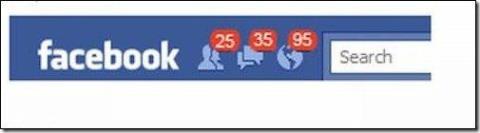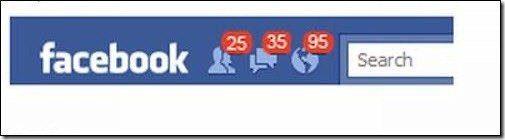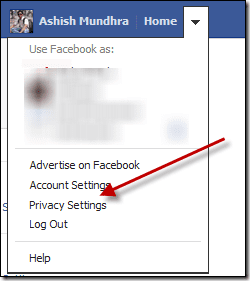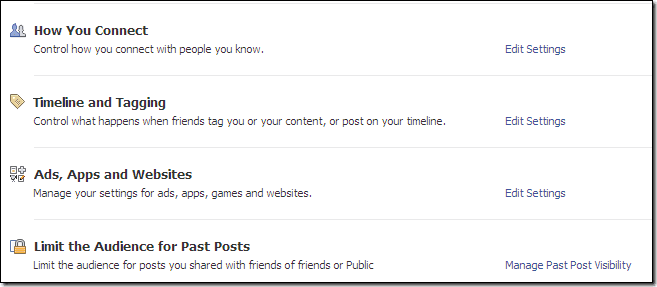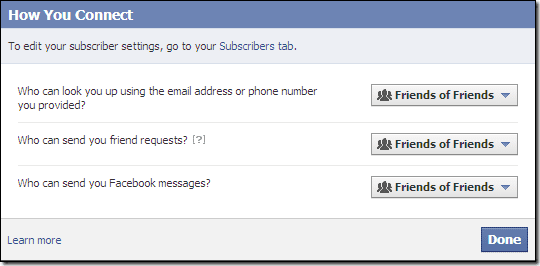Een van mijn vriendinnen besloot haar persoonlijke foto niet te gebruiken als haar Facebook-displayfoto. In plaats daarvan gebruikte ze wat abstracte afbeeldingen om de ruimte op te vullen. Toen ik haar de reden erachter vroeg, vertelde ze me dat wanneer ze haar persoonlijke profielfoto plaatst, haar Facebook-account wordt overspoeld met vriendschapsverzoeken en berichten van volslagen vreemden. Onnodig te zeggen dat ze een mooi meisje is.
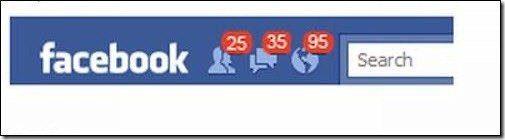
Dit was geen eenmalig geval. Toen ik enkele van mijn andere vrienden (meisjes) vroeg of ze een soortgelijk probleem hadden, vertelden de meesten me dat ze het beu zijn dat jongens hen stalken op Facebook.
Ik deed wat onderzoek naar de privacy-instellingen van Facebook en ontdekte een functie op Facebook die mijn vrienden zou kunnen helpen. Deze specifieke Facebook-functie verbergt ons profiel niet voor volslagen vreemden, maar beperkt hun inbraak tot een absoluut minimum. Lees verder om te weten hoe u deze beperkingen implementeert.
Vreemden blokkeren op Facebook
Stap 1: Log in op uw Facebook-account en open Privacy -instellingen in het vervolgkeuzemenu in de rechterbovenhoek van het scherm.
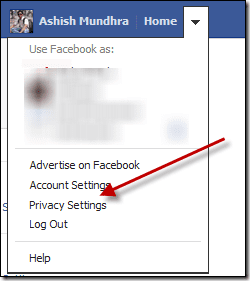
Stap 2: Zoek in Privacy-instellingen naar de optie Hoe u verbinding maakt en klik op de link Instellingen bewerken . Hier kun je bepalen hoe je contact maakt met mensen op Facebook.
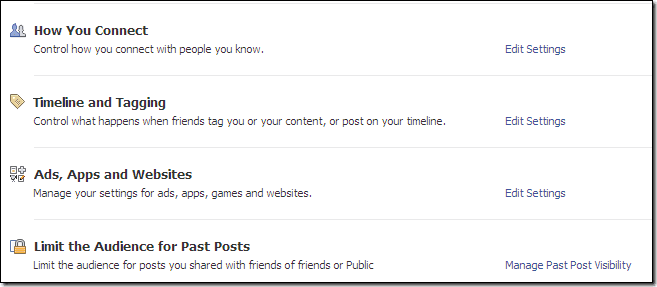
Stap 3: Als u niet wilt dat mensen u vinden met uw naam, e-mailadres en telefoonnummer, wijzig dan het veld Wie kan u opzoeken met het door u opgegeven e-mailadres of telefoonnummer? aan vrienden van vrienden. Als het vriendenverzoek en Facebook-berichten je lastig vallen, verander dan Wie kan je vriendschapsverzoeken sturen? en Wie kan je Facebook-berichten sturen? aan vrienden van vrienden.
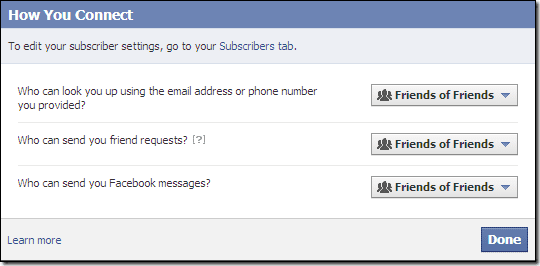
Je kunt ook doorgaan en alleen vrienden selecteren, maar dan is je profiel te beperkt en kan zelfs een gemeenschappelijke vriend van een vriend je geen vriendschapsverzoeken sturen.
Sla ten slotte de instellingen op en maak de wijzigingen permanent. Vanaf nu kunt u elke gewenste weergavefoto plaatsen zonder dat u zich zorgen hoeft te maken over vreemden die uw spamberichten en verzoeken sturen.
Opmerking: onlangs heeft Facebook verplicht gesteld dat de profielfoto van elke gebruiker openbaar moet zijn, maar dat zou geen probleem moeten zijn als je de bovenstaande privacy-instellingen hebt ingesteld.
Conclusie
Hoewel Facebook problemen heeft gehad met privacy en kritiek heeft gekregen vanwege de matte afhandeling van dergelijke problemen, heeft het veel veranderingen en nieuwe functies teweeggebracht die een gebruiker helpen toegang en gegevens op een intelligente manier te filteren. Het is gewoon een kwestie van ze kennen en gebruiken.
De meeste van mijn vrouwelijke vrienden hebben hun Facebook-privacyinstellingen gewijzigd en ze bedanken me voor het schoon en spamvrij maken van hun Facebook-account. Hopelijk zou dit jou ook moeten helpen.